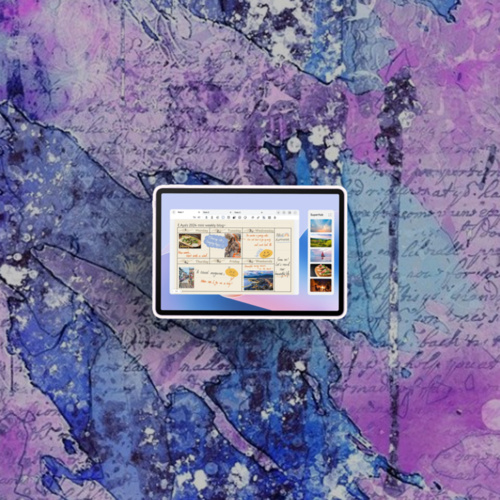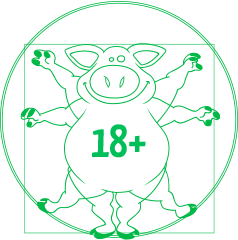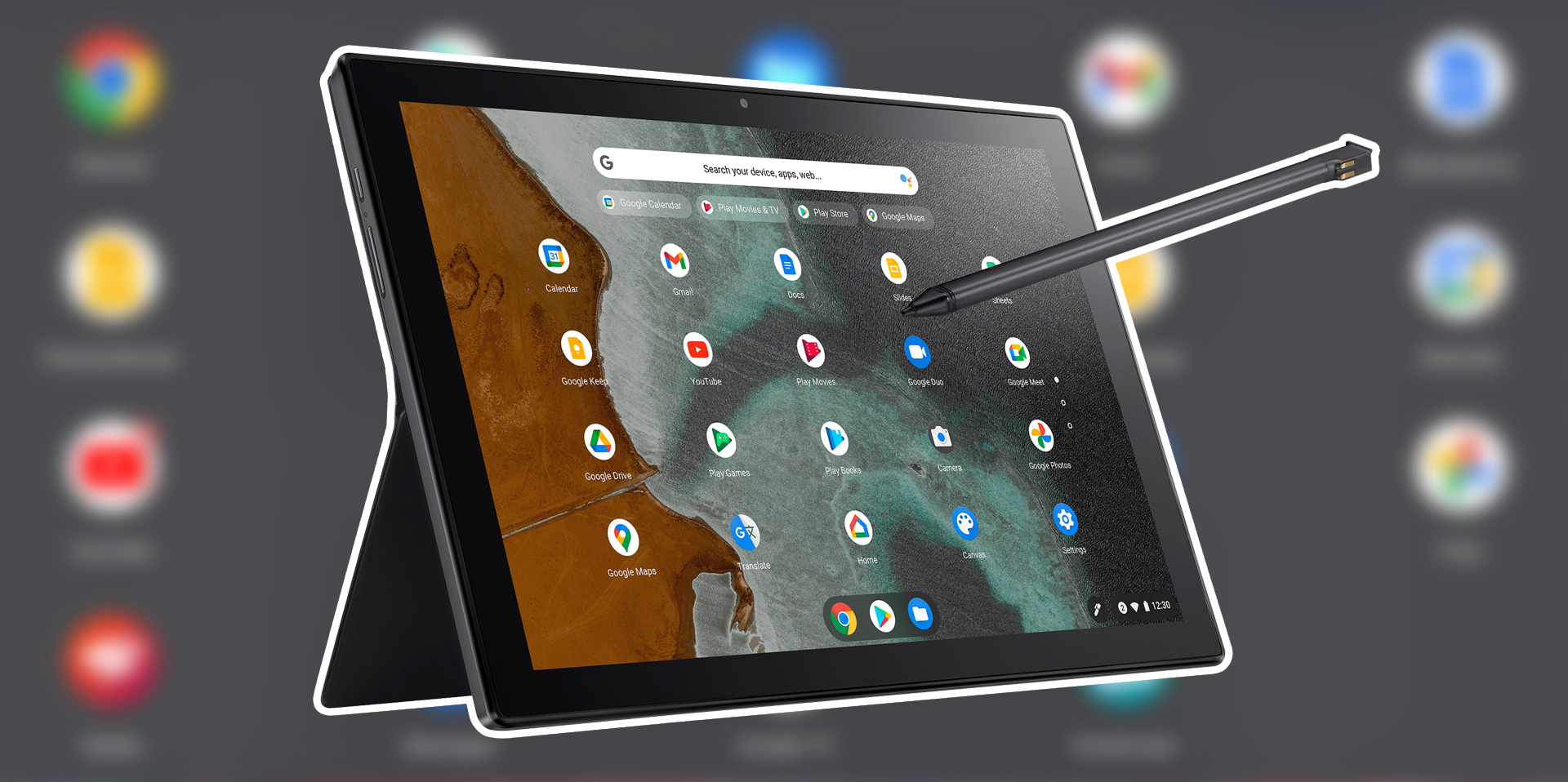

С 2004 года я перепробовал очень много мобильных операционок — от достаточно распространённых, вроде Pocket PC 2002, до экзотичных, типа Maemo или Angstrom. Свой первый планшет на ARM я купил в 2009 году, это был Archos 5 Internet Tablet на Android 1.5. Дальнейшее моё знакомство с планшетами как-то не складывалось: я не видел никаких сценариев использования «таблетки», а фраза «эра пост-ПК» звучала как издевка, ведь планшет, с моей точки зрения, должен быть неким промежуточным звеном между телефоном и ПК, но не смартфоном-переростком. В 2019 году я купил iPad Pro 2018 и в целом убедился в том, что пользователю, обладающему более-менее серьезными требованиями, подобный гаджет не может заменить ноутбук даже частично. Спустя год я купил Surface Pro X — Windows-планшет на ARM, именно это устройство стало тем самым связующим звеном, несмотря на его недостатки. Пожалуй, главный недостаток для большинства пользователей — интерфейс, всё-таки Windows не была изначально ориентирована на управление пальцами (удивительно, что в Microsoft пытаются сделать функциональность для управления стилусом и/или пальцами 1992 года).
Последнее время создаётся ощущение, что рынок планшетных операционных систем поделен между iPadOS и Android, даже Windows занимает весьма незаметную долю относительно двух гигантов. Может ли появиться новая ОС, способная потеснить их?
В 2020 году, во время начала пандемии Covid-19, продажи «хромбуков» взлетели. Их реклама, как от Google, так и от магазинов, была повсюду. Её лейтмотивом был слоган «переходи на Chromebook!». Эта ОС и раньше попадалась мне на глаза, но особого любопытства не вызывала — она навевала ассоциации лишь с нетбуками, которые были дешевыми печатными машинками с возможностью браузинга. Нужно сразу оговориться, что ChromeOS, как и Android, является детищем Google, и увидев впервые анонс этой ОС, я подумал, что она спустя пару лет почит в бозе, как и многие другие проекты «корпорации добра». Однако ChromeOS развивалась: появилась возможность устанавливать приложения с Android и даже Linux. Доля рынка этой платформы также росла, особенно, как говорят, она популярна в США в образовательных учреждениях. В 2022 году я наконец решился попробовать планшет на ChromeOS, о нём (и собственно на нём) и написана эта статья.
Выбор устройства
Я сразу определил для себя основные требования к устройству: это должен быть планшет (не ноутбук), компактный, достаточно недорогой. Быстро выделились три кандидата:
- Lenovo IdeaPad Duet Chromebook
- ASUS CM3 (CM300)
- HP Chromebook x2
Первый вариант наиболее бюджетный, обладает ярким дисплеем, в комплекте есть стилус. Второй несколько более производительный, но его экран менее яркий (320 нит против 400 нит), пусть и с большим разрешением. Вариант от HP наделён максимально широкими возможностями коммуникаций (LTE-модем, несколько USB-C) и наиболее производительным железом среди трёх кандидатов, но также самый тяжёлый и, главное, дорогой. После недолгих раздумий я остановился на решении от ASUS. Технические характеристики представлены в таблице ниже, вся информация взята с официальных сайтов производителей.
|
Lenovo IdeaPad Duet Chromebook |
ASUS CM3 |
HP Chromebook x2 |
|
|
Дисплей |
10.1", IPS, 1920x1200 пикс., 400 nit |
10.5", 1920x1200 пикс., 320 nit |
11", 2160x1440 пикс., 400 nit |
|
Процессор |
MTK Helio P60T, 8 ядер |
MTK Kompanio 500, 8 ядер до 2 ГГц |
Qualcomm Snapdragon 7c, 8 ядер до 2.4 ГГц |
|
Память |
4Гб/ 64Гб |
4Гб/ 128Гб |
8Гб/ 128Гб |
|
Интерфейсы |
Wi-Fi a/b/g/n/ac; Bluetooth 4.2 |
Wi-Fi a/b/g/n/ac; Bluetooth 4.2 |
Wi-Fi a/b/g/n/ac; Bluetooth 5 |
|
USB-C (gen 2) |
USB-C (USB 2.0, поддержка дисплея) |
2x USB-C (SuperSpeed 5 Gbps, DP 1.2) |
|
|
3,5мм |
LTE (SIM-слот совмещен с microSD) |
||
|
Габариты, вес |
240x160x7,4 мм; 450 г |
255x167x8 мм; 510 г |
253x177x7,5 мм; 560 г |
|
245х170х18 мм, 920 г (с чехлом) |
470 г (чехол и клавиатура) |
||
|
Фотокамеры |
Основная 8 Мп + фронтальная 2 Мп |
Основная 8 Мп + фронтальная 2 Мп |
Основная 8 Мп + фронтальная 5 Мп |
|
Время работы |
До 10 часов |
До 12 часов |
До 11 часов 15 минут |
|
Дополнительно |
Стилус/ клавиатура |
Стилус/ клавиатура |
Клавиатура/ сканер отпечатков |
|
Цена |
$239 |
$450 |
$650 |
Дизайн и габариты
Сразу стоит сказать о «слоне в комнате»: рамки дисплея. Они, по стандартам 2022 года, просто огромные: в ландшафтной ориентации окантовка слева и справа занимает почти по 1,5 см каждая, сверху и снизу — более 1 см. Устройство компактное, но весьма увесистое, вместе с чехлом и клавиатурой даже некомфортно тяжелое для долгой работы на весу, особенно при своих габаритах.
На лицевой поверхности расположен дисплей, сверху — фронтальная камера, снизу прячутся два магнита клавиатуры, о ней подробнее позже. На верхнем торце находятся два динамика и стилус, достать который — настоящий подвиг. На левом торце — кнопка питания и качелька регулировки громкости, на правом — световой индикатор и порт USB-C. Индикатор, лично для меня, является минусом: он горит белым светом, когда питание планшета активно, даже если гаджетнаходится в спящем режиме, притом горит довольно ярко, при зарядке цвет меняется на оранжевый. На нижней грани располагается проприетарный порт для подключения клавиатуры. Основная часть корпуса сделана из металла, но ощущение от него какое-то «бюджетное», будто он слегка не дополирован.
По размерам устройство примерно сопоставимо с iPad Pro 11” (при этом обладая несколько меньшим по диагонали дисплеем), различия состоят в пропорциях. Без чехла планшет схож по габаритам со своими конкурентами, но вот при использовании комплектного чехла толщина просто «раздувается».
Первое включение, первые проблемы
Хромбуки позиционируются как крайне простые в использовании устройства. Первое включение обещало именно подобный опыт: выбери язык, выбери точку доступа, введи логин и пароль от учетной записи Google — на этом всё, что может быть проще? Однако по какой-то непонятной причине я не мог войти в свою учётную запись через две домашние точки Wi-Fi, решилась данная проблема только с помощью использования телефона в качестве модема.
Опыт после первого входа был весьма неоднозначным. Стоит начать с языка. При первоначальной настройке я выбрал шведский, однако устройство встретило меня английским интерфейсом, радостно оповестив, что язык был изменен на основании настроек моей учётной записи. Зачем тогда вообще предлагать выбор? Я переставил язык обратно на шведский и получил предупреждение, что для этого нужно перезагрузить планшет. После процедуры я обнаружил неприятный сюрприз: иконки приложений Google были подписаны на разных языках: «Документы» на русском, «Презентации» и большинство остальных сервисов на шведском, «Карты» на английском (я не учитывал приложения вроде Keep и Drive - они одинаково называются на всех языках). К счастью, после этого меня ждали только приятные открытия … на какое-то время.
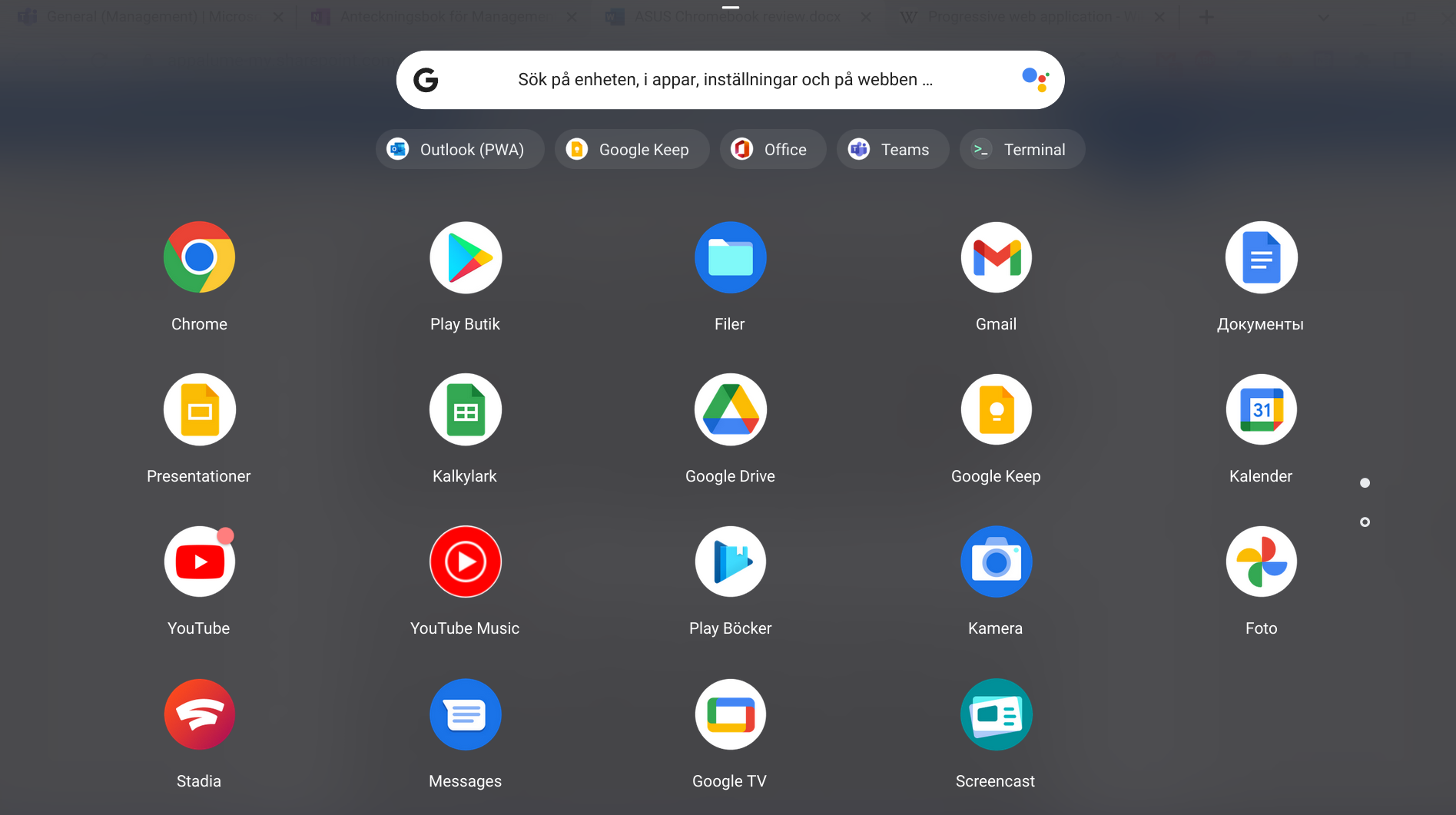
Однозначно позитивный момент — браузер: вся система построена вокруг Chrome, и в ChromeOS этот инструмент превосходит своих братьев на Android и iPadOS. Во-первых, он имеет полностью десктопный интерфейс и даже синхронизирует расширения. Во-вторых, в этом браузере есть инструменты разработчика, которых мне так не хватает на iPad. Впрочем, следует отметить, что оба этих преимущества являются таковыми только для относительно узкой аудитории, особенно второе.
Ещё один приятный сюрприз — взаимодействие с устройствами на базе Android. В нижней части дока располагается иконка Phone Hub, планшет каким-то образом выбрал правильный телефон из списка подключенных к моей учётной записи аппаратов. В данном пункте можно видеть состояние смартфона (заряд батареи, уровень сигнала сети), ограниченно управлять им, быстро открывать недавние вкладки из Chrome (впрочем, это можно сделать и через историю браузера, потратив несколько лишних нажатий), видеть уведомления и последние медиафайлы с телефона (требует дополнительной конфигурации, которая представляет из себя просто выдачу соответствующих разрешений на смартфоне). Phone Hub возможно настроить - например, активировать опцию прямого подключения к интернету через телефон (вместо включения режима модема и последующего коннекта) или синхронизацию сохранённых сетей Wi-Fi.

Интерфейс
ChromeOS за интерфейс хочется похвалить: лаконичный, интуитивно понятный, но при этом функциональный. Он работает в двух режимах: десктопном и планшетном.
В десктопном режиме в нижней части экрана находится док, похожий на таковой из OS X или Windows 11. Слева от него располагается кнопка «старт», нажатие на которую «приоткрывает» главное меню программ, показывая лишь строку поиска и список недавно запущенных приложений. В правой части панели располагается ряд иконок: индикатор раскладки клавиатуры, иконка стилуса, Phone Hub, центр уведомлений и быстрых настроек, индикаторы сети и питания, часы. Если потянуть панель из любого места снизу вверх - появится список всех установленных приложений. Опыт работы в десктопном режиме приближен к таковому в Windows: в заголовке каждого приложения располагаются привычные кнопки «свернуть», «развернуть/показать в окне» и «закрыть». Работа с окнами комфортна, уступая лишь Windows: размеры окон изменяются, их можно перетаскивать, свернутые окна продолжают работать (например, свернутый YouTube играет). Переключаться между окнами можно через привычную комбинацию клавиш Alt+Tab или кнопку вызова виртуальных рабочих столов на клавиатуре. Также можно быстро запускать или переключать ПО с помощью сочетания Alt и цифры, например, Alt+1 вызовет первое приложение из дока.
Планшетный режим немного более компактен: на доке нет кнопки запуска, сам док не закреплен, заголовки окон купированы. Управление жестами отсутствует, это, как и ряд некоторых мелочей, наглядно показывает корни системы, она изначально не предназначалась для планшетов.
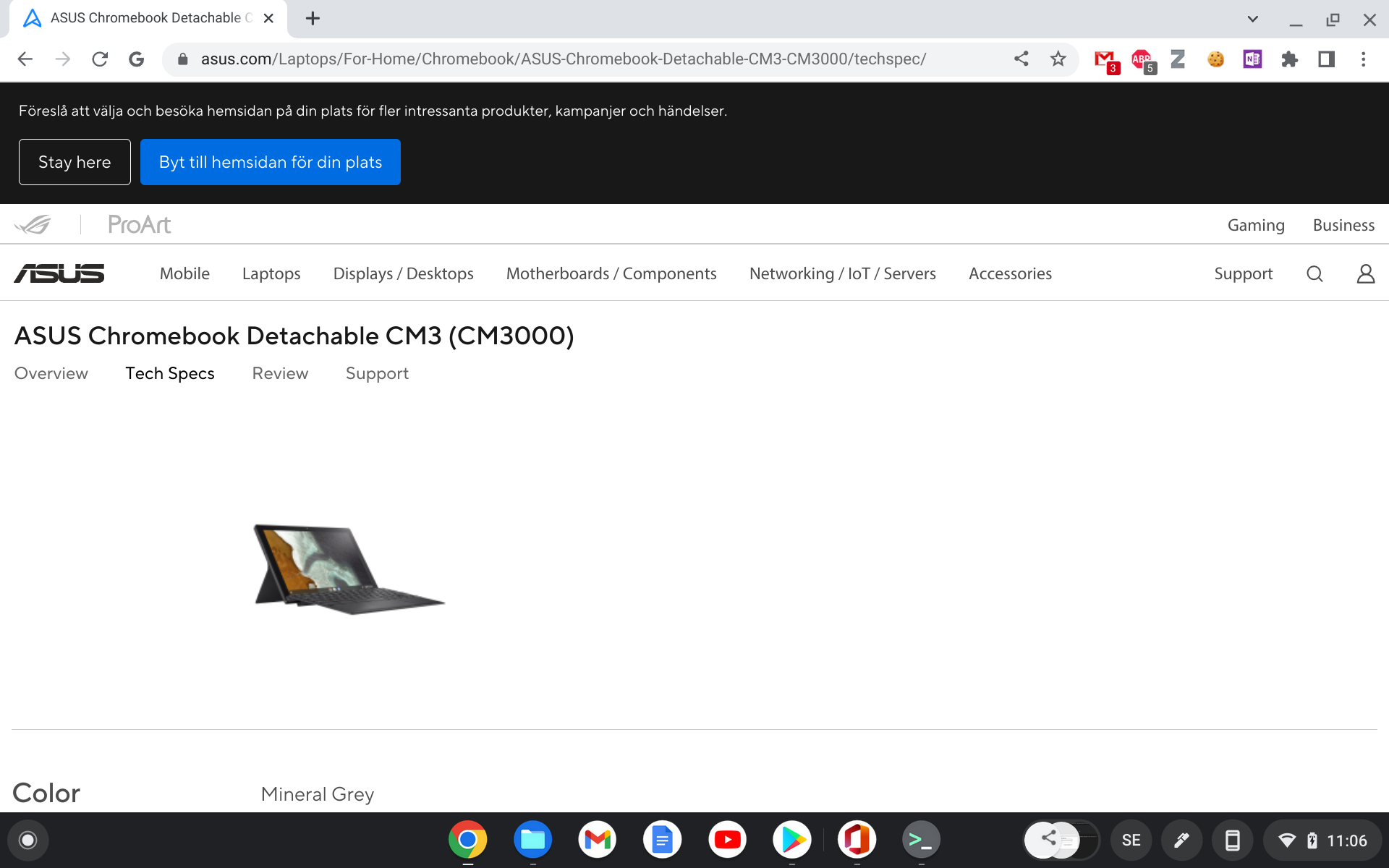
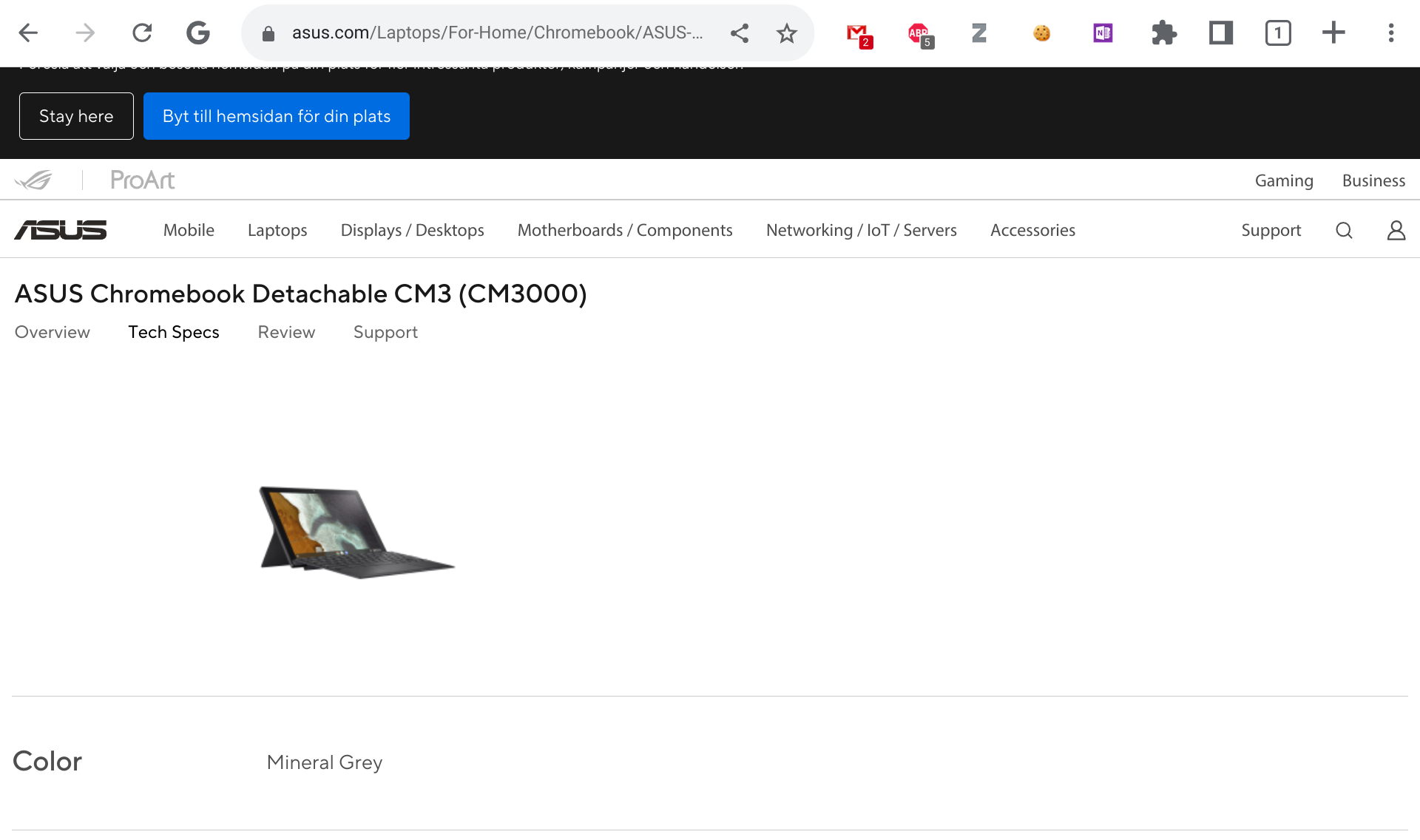
Тут меня ждал неприятный сюрприз — в планшете отсутствует такая элементарная в данный момент функция, как тёмный режим. Системный интерфейс и интерфейс большинства приложений будет всегда светлым. Способ исправить это есть — но он не совсем тривиальный, о нём будет рассказано в части, посвященной приложениям.
Интерфейс остаётся плавным в большинстве ситуаций, лаги были замечены в единичных случаях работы под нагрузкой. Субъективно, этот интерфейс мне нравится больше различных оболочек Android и даже iPadOS. С одной стороны, он более «десктопный» и более гибкий: док, оконная система. С другой, он интуитивно понятный, нежели в iPadOS (привет, жесты из трёх пальцев).
После краткого описания интерфейса имеет смысл поговорить о доступных устройствах ввода — клавиатуре и стилусе.
Клавиатура, kick-stand
В отличие от большинства современных планшетов, чехол поставляется в комплекте с устройством. Он состоит из двух частей, независимо крепящихся к планшету на магнитах.

Одна из частей — клавиатура. К сожалению, магниты недостаточно сильные, оторвать клавиатуру при открытии проще простого. Верхний ряд клавиатуры, где обычно располагаются функциональные клавиши, состоит из узких специальных клавиш: ESC, «назад», «вперед», «обновить», управление яркостью и звуком и т.д. Сами клавиши имеют достаточный ход (производитель заявляет 1,5 мм), немного мелковаты по размеру, ошибки при слепой печати из-за этого случаются, но нечасто. А вот что вызывало ошибки, так это проблемы с чувствительностью и ложными нажатиями. Я пишу этот параграф в машине, двойные клики случаются регулярно, особенно для пробела (в теории, данные проблемы можно исправить настройками). Клавиатура немного более шумная, чем у Surface Pro X, но разница слышится только при достаточно сильных нажатиях, подсветка клавиш отсутствует. В плане удобства печати аксессуар можно оценить только как «средний» — могло бы быть и хуже, но могло бы быть и лучше. Внизу клавиатуры находится небольшой тачпад, несмотря на крошечный размер, он вполне удобен. Следует заметить, что ChromeOS поддерживает правую кнопку мыши, однако на тачпаде её нет и это несколько разрушает «десктопный» опыт от использования «таблетки». В чехле есть гироскоп, гаджет умеет переходить от десктопного интерфейса к планшетному и обратно в зависимости от положения клавиатуры. К сожалению, данная функция работает лишь наполовину. Например, я беру Pro X, складываю клавиатуру таким образом, что планшет стоит на ней или она находится на «спинке» устройства — клавиши при этом отключаются. Но в случае с Chromebook от Asus такого нет, планшет всё равно продолжает реагировать на нажатия, что в некоторых сценариях приводит к раздражающим последствиям: например, если установить устройство на колени клавиатурой вниз и включить YouTube, то случайное шевеление может поставить видео на паузу или перемотать его.

Другая часть чехла — своеобразный kick-stand, подножка для установки планшета. В отличие от «таблеток» Microsoft, она позволяет устанавливать планшет как горизонтально, так и вертикально, а вот угла раскрытия явно не хватает в некоторых ситуациях. Задействовать подножку одной рукой почти невозможно, край обложки приходится поддевать ногтями, никаких специальных углублений на корпусе планшета нет. Также есть риск случайно оторвать чехол-подножку.
Подытоживая впечатления, опыт от работы с устройством в качестве печатной машинки откровенно посредственный. На этой клавиатуре можно набирать текст достаточно быстро, но клавиши мелковаты, отсутствуют дополнительные функции вроде подсветки, а угол наклона дисплея в некоторых ситуациях может быть недостаточным.
Стилус
Я достаточно часто использую рукописные заметки, у меня много устройств со стилусами: смартфон, два планшета, ноутбук, электронная книга. До этого у меня было 2 смартфона из линейки Note, а до того — несколько КПК. Я не художник, мне не так важно, какая у стилуса задержка и сколько у него степеней нажатия. Мне важны эргономика и дополнительные возможности. На данный момент стилус ASUS Chromebook — худший из аксессуаров, который у меня был. В нём плохо почти всё. Во-первых, его приходится буквально вырывать из гнезда, подцепив ногтем. Во-вторых, выбранная плоская форма при размерах стилуса делает его не очень удобным для работы. В-третьих, на стилусе отсутствуют любые дополнительные кнопки. Я критиковал Apple Pencil второго поколения за то, что ластик у него вызывается постукиванием по корпусу (а не находится там, где у аналогово собрата) — в результате чего я иногда, погружаясь в раздумья, незаметно переключал инструмент с карандаша на ластик. Кончик стилуса из жёсткого пластика, нажатие на экран сопровождается достаточно громким и неприятным звуком.

На уровне софта поддержка стилуса средняя — в большинстве ситуаций он просто дублирует палец. Долгое удержание на элементе вызывает контекстное меню, а на слове в тексте активирует режим выделения. Изъятие аксессуара из гнезда вызывает небольшое контекстное меню, позволяющее быстро сделать заметку, включить режим лазерной указки, использовать стилус в качестве увеличительного стекла. Едва ли не главный пункт в этом меню - снимок экрана. В отличие от линейки Note, где нужно просто выделить область экрана, здесь нужно выделить область и подтвердить выбор. Оправдывается это более обширными настройками скриншота и даже возможностью записывать видео. Никаких дополнительных опций, вроде перевода по наведению, не предусмотрено, более того, система вообще не реагирует на поднесение стилуса: например, при подведении указателя мыши к вкладке Chrome появится её предпросмотр, но поднесение стилуса к ней не вызовет аналогичного эффекта.
Для тех, кто хочет устройство со стилусом, можно смело порекомендовать выбрать другой гаджет. Стилус здесь не обладает ни хорошей эргономикой, как Surface Pen или Apple Pencil, ни широкими возможностями, как стилусы смартфонов Galaxy Note. Он есть — и не более.
Дисплей, динамики, камеры
По современным стандартам дисплей имеет весьма скромное разрешение. На практике я не заметил никаких «лесенок» шрифтов, у меня не возникало ситуации, когда я хотел бы иметь разрешение побольше. Яркость достаточна для работы даже на солнце, но вот комфортной её назвать нельзя — дисплей очень сильно бликует. Про большие рамки уже упоминалось ранее. Черный цвет недостаточно глубокий, что особенно заметно с темными картинками на фоне тех самых рамок вокруг дисплея. Минимальный уровень яркости подходит для полной темноты, автоматическая регулировка подсветки отсутствует. Можно сказать одно: это не iPad.
Динамика у устройства два, они средней громкости, достаточны для комнаты (при условии отсутствия других более-менее слышимых источников звука, вроде разговаривающих людей). Звук откровенно посредственный, для музыки этот планшет явно не подойдёт, если вы хотите смотреть сериалы — обратите взор в сторону iPad или хотя бы гаджетов на Android. В качестве мультимедийного данное устройство невозможно рекомендовать по совокупности факторов.
Фронтальная камера вполне подходит для видеоконференций, а вот основная ужасна безо всяких скидок. Во-первых, интерфейс страшно тормозит, приложение долго запускается, а с нажатия на кнопку съемки до заветного щелчка проходит секунда или более. Иногда камера решает уйти в расфокус, и чтобы выйти из этого состояния ей нужно секунды 3. Во-вторых, цветопередача чудовищна, камера «отбеливает» все снимки, убивая полутона, контраст, светотень и вообще всё, что может представить фотограф. Да, никто не покупает планшет для ежедневных быстрых фото или съёмки в отпуске, но на Pro X я пару раз снимал документы или экран проектора со слайдом, чтобы оперативно вставить в OneNote, я не уверен, что обозреваемый планшет справится с таким сценарием.
Приложения, скорость работы
Почему так сложно запустить новую ОС? Потому что для привлечения пользователей нужны приложения, а для привлечения разработчиков приложений нужны пользователи. ChromeOS изначально планировала решить эту проблему, как казалось, изящно — с помощью веб-приложений. Позднее появилась поддержка приложений Linux и Android, о которых речь пойдёт ближе к концу этого раздела. Начать же я хочу с веб-приложений.
Достаточно многие люди знают, что первый iPhone на старте не имел магазина ПО и что Стив Джобс был категорически против этой идеи. Но несколько меньшее количество людей знает, что он планировал распространение программ на iPhone в виде веб-приложений, которые будут использовать возможности движка браузера Safari, а для пользователя будут выглядеть «родными» системными приложениями. Многие годы спустя, эта идея выросла в Progressive Web Applications (PWA). Если изъясняться простым языком, то PWA представляет из себя веб-приложение, которое вполне успешно прикидывается «системным»: его можно «установить», у него будет своя иконка, оно может работать в фоне, показывать уведомления и т.д. Достоинство такого подхода в том, что одно и то же приложение, в теории, должно работать идентично на всех платформах, поддерживающих PWA. Если зайти на сайт, который имеет PWA, то в адресной строке появится соответствующая иконка (на скриншоте). Веб-приложения, которые я использовал — Outlook, Word, Teams, OneNote — работают плавно и отзывчиво. Браузер вообще работает на удивление шустро, намного быстрее, чем можно ожидать на таком железе. Когда я описывал интерфейс, я упоминал, что в настройках нет темной темы. На самом деле она есть, вот только не совсем в системных настройках - для этого нужно перейти на страницу настроек Chrome chrome://flags. Сколько простых пользователей вообще знают о существовании этой страницы? Почему нельзя сделать такой пункт в настройках интерфейса — непонятно.
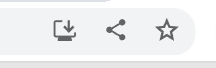
Установка приложений Android возможна через Google Play Market. И вот тут скрывается неприятный сюрприз: ПО Android работают медленнее, чем веб. Например, Teams и даже Telegram иногда серьёзно «задумывались» и система предлагала их закрыть, в то время как веб-версия Teams работает без нареканий. Выбор приложений достаточно скуден.
Самое интересное для гиков — поддержка Linux-приложений. Устройства на базе ChromeOS нажатием одной кнопки вводятся в режим разработчика, открывая доступ к терминалу, а ещё одним нажатием устанавливают Debian в виртуальную машину. Именно таким способом я поставил Visual Studio Code и радовался почти всем знакомым расширениям (разработкой на Docker заняться на подобном устройстве вряд ли получится, но с более простыми задачами оно справится). В интернете можно найти статьи о том, как люди ставят на ChromeOS Wine, тем самым получая возможность запускать программы с Windows, однако следует помнить, что данный способ может быть крайне ненадёжным, приложения могут работать нестабильно или медленно.
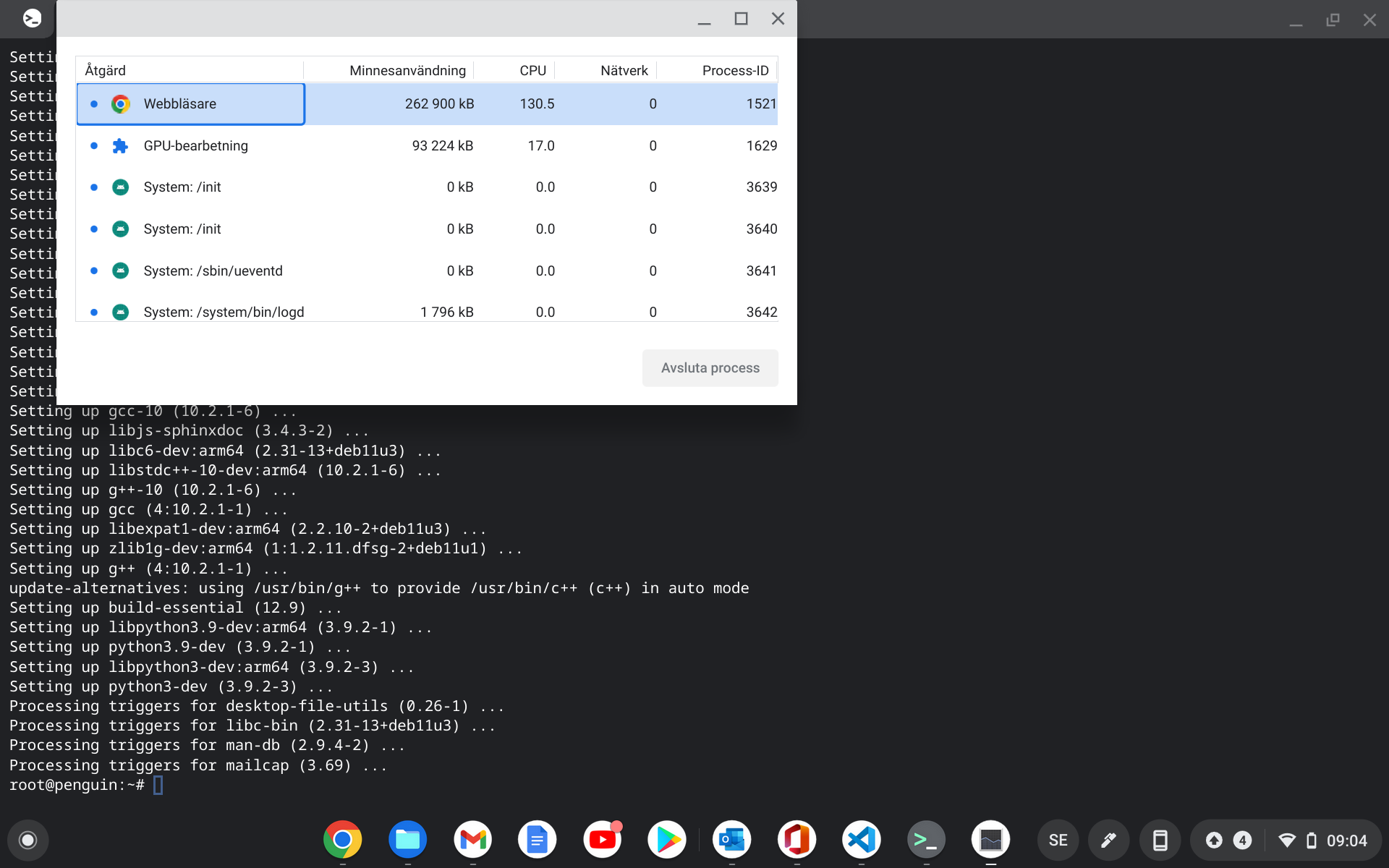
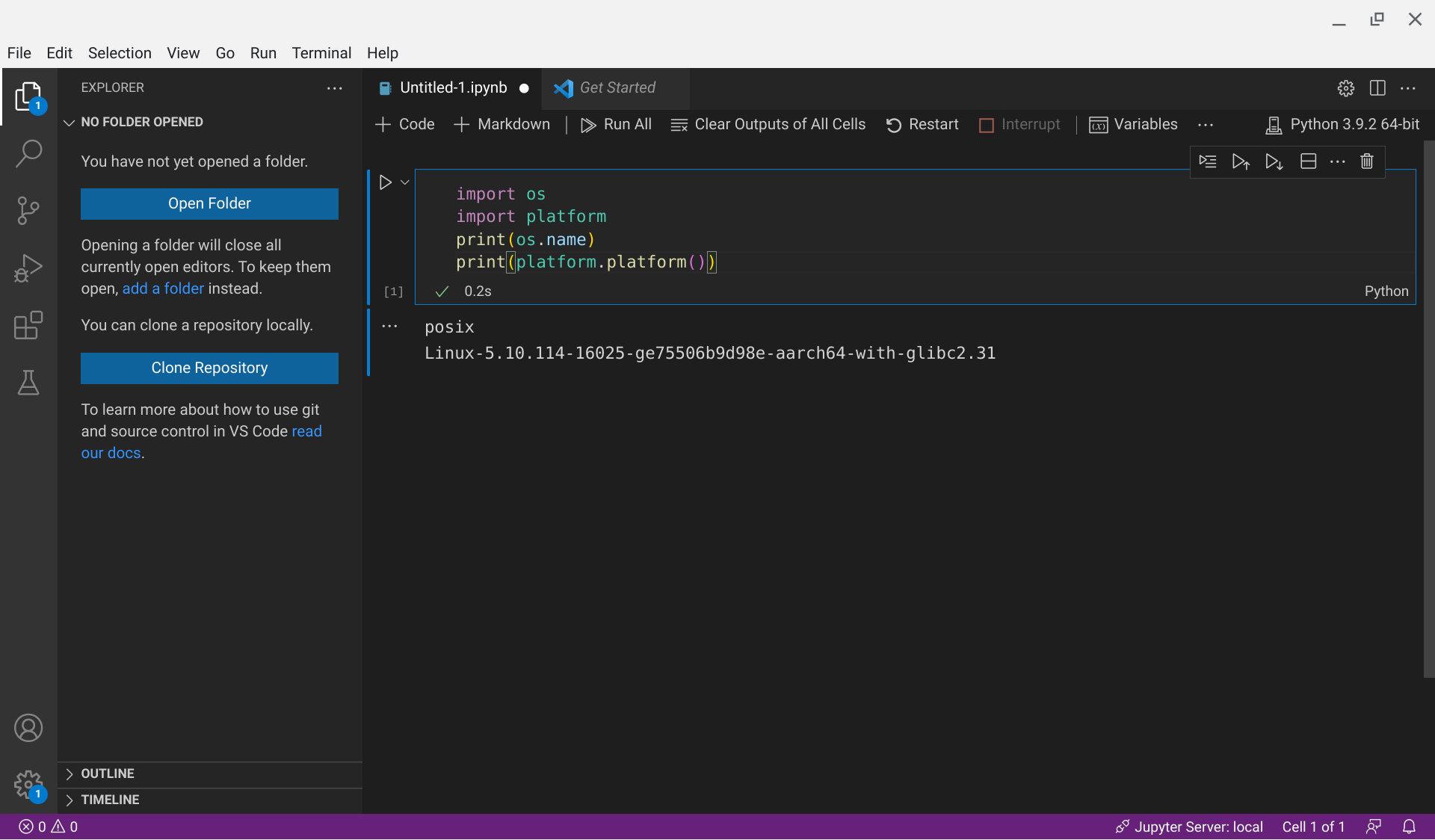
С браузером и веб-приложениями проблем не было, а вот софт камеры нещадно тормозит, Telegram иногда притормаживает (как и Android-версия Teams), Linux-версия Visual Code может долго запускаться и медленно подгружать подсказки. Предустановленный клиент YouTube без проблем показывает видео в качестве 1080p60, а вот в интерфейсе случаются подтормаживания.
Автономность
При установленной на приблизительно 70% подсветке, использования Chrome (3 - 5 вкладок), периодическом прослушивании YouTube в фоне время эксплуатации составляет 6 - 8 часов, то есть на рабочий день одной зарядки планшета хватит, полностью же он заряжается примерно за 3 часа. Следует заметить, что расчётное время работы, отображаемое в шторке уведомлений, достаточно сильно отличается от реального. Здесь хочу описать ещё один баг, проявляющийся дважды — по какой-то причине сервис игр от Google, которым я никогда не пользовался и на этом устройстве даже не запускал, решил синхронизировать данные. Сделать это он пытался более 15 часов, после чего я просто перезагрузил ASUS CM3. 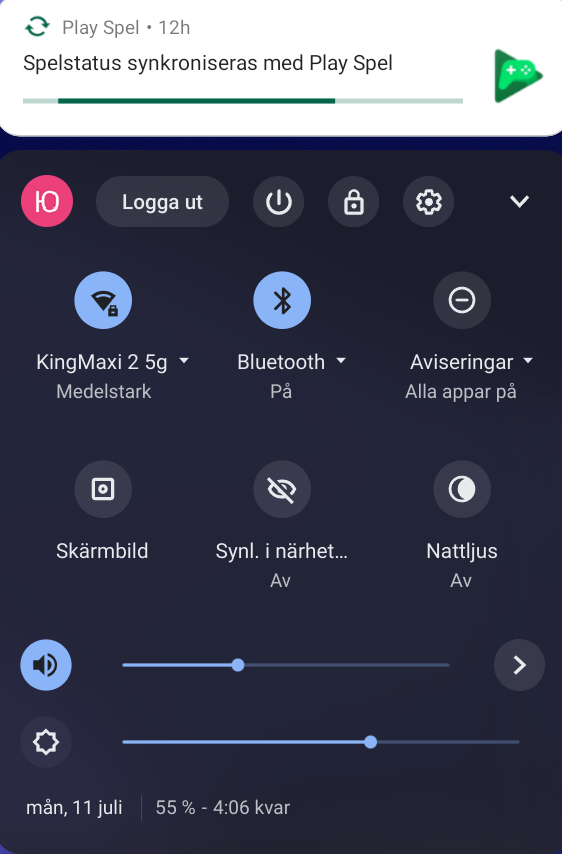
Резюме
Для кого же это устройство и Chromebook в целом? Для «потребителя контента», раз гаджет позиционируется таким простым в обращении? Нет, iPad имеет намного лучшие дисплей и динамики. И если iPad слишком дорог — всегда есть плеяда более дешевых альтернатив на Android. Может быть, тогда это устройство для тех, кто «перерос» Android и iPadOS в профессиональном плане? Вроде бы да, но тут оно уже конкурирует с Surface, которые предоставляют намного более широкие возможности. Я бы выделил два основных типа пользователей, кому может быть интересен такой планшет. Во-первых, разумеется, это гики — всё же ChromeOS предлагает практически из коробки такие обширные возможности, как установка Linux-приложений, да гикам и просто получить новую игрушку интересно. Во-вторых, это студенты-программисты младших курсов, которые могут недорого купить машинку с долгим временем автономной работы и возможностью писать код. Второй пример вымучен, потому что альтернативой выступают ноутбуки на Windows, среди которых тоже можно найти вполне достойную машинку за сопоставимые деньги.

Достоинства:
- Хорошее время автономной работы (особенно на фоне Windows-планшетов из аналогичной ценовой категории)
- Богатый комплект поставки: чехол-клавиатура и стилус
- Простая в освоении система с гибким интерфейсом
- Широкие возможности для взаимодействия со смартфонами на базе Android
- Установка приложений из нескольких источников:
- Плавная работа интерфейса (в браузере и веб-приложениях)
Недостатки:
- Посредственный звук и средний дисплей делают это устройство малопригодным для мультимедиа
- Огромные рамки экрана, конкуренты обладают большей диагональю при сопоставимых размерах
- Ужасная камера
- Эргономика стилуса оставляет желать лучшего
- Проблемы с производительностью при запуске Android-приложений
- Отсутствие некоторых элементарных функций и настроек (вроде темной темы)